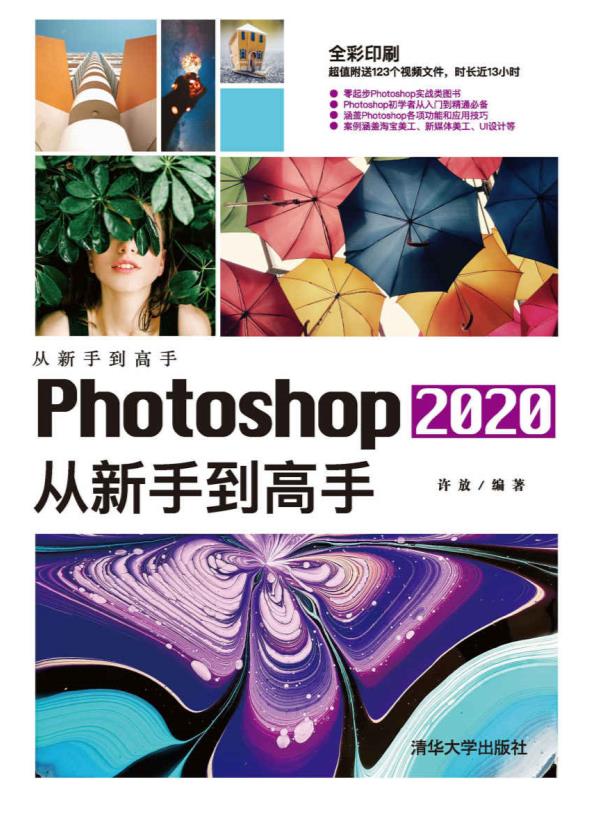
内容简介
本书是为初学者量身定制的一本Photoshop 2020完全学习手册。书中通过大量的实例深入浅出地讲解了Photoshop 2020从工具操作等基本技能到制作各类型综合实例的完整流程。
本书共分为13章,从最基本的Photoshop 2020软件界面开始介绍,逐步深入到图像编辑的基本方法,进而讲解选区、图层、绘画与图像修饰、调色、蒙版、通道、矢量工具与路径、文本、滤镜等软件核心功能和应用方法,最后通过6大类共12个综合案例巩固前面学到的软件知识。
本书内容丰富,通俗易懂,讲解深入,案例精彩,实用性强。通过本书,读者不但可以系统全面地学习Photoshop基本知识和基础操作,还可以由大量精美实例拓展设计思路,掌握Photoshop 2020在淘宝美工、照片处理、创意合成、UI设计、新媒体美工、产品包装与设计等领域的应用,轻松完成各类商业设计。
目 录
前言
第1章 初识Photoshop 2020
1.1 图像处理基础
1.1.1 位图和矢量图
1.1.2 像素与分辨率的关系
1.1.3 常用图像文件格式
1.2 Photoshop的应用领域
1.2.1 在淘宝美工中的应用
1.2.2 在照片处理中的应用
1.2.3 在艺术创作中的应用
1.2.4 在UI设计中的应用
1.2.5 在新媒体设计中的应用
1.2.6 在包装设计中的应用
1.3 Photoshop 2020概述
1.3.1 安装运行环境
1.3.2 优化及新增功能
1.4 Photoshop 2020工作界面
1.4.1 工作界面组件
1.4.2 文档窗口
1.4.3 工具箱
1.4.4 工具选项栏
1.4.5 菜单
1.4.6 面板
1.4.7 了解状态栏
1.5 查看图像
1.5.1 在不同的屏幕模式下工作
1.5.2 在多个窗口中查看图像
1.5.3 实战—用旋转视图工具旋转画布
1.5.4 实战—用缩放工具调整窗口比例
1.5.5 实战—用抓手工具移动画面
1.5.6 用“导航器”面板查看图像
1.5.7 了解窗口缩放命令
1.6 设置工作区
1.6.1 使用预设工作区
1.6.2 实战—创建自定义工作区
1.6.3 实战—自定义彩色菜单命令
1.6.4 实战—自定义工具快捷键
1.7 使用辅助工具
1.7.1 使用智能参考线
1.7.2 使用网格
1.7.3 实战—标尺的使用
1.7.4 导入注释
1.7.5 实战—为图像添加注释
1.7.6 启用对齐功能
1.7.7 显示或隐藏额外内容
第2章 图像编辑的基本方法
2.1 文件的基本操作
2.1.1 新建文件
2.1.2 打开文件
2.1.3 置入文件
2.1.4 实战—置入AI文件
2.1.5 导入文件
2.1.6 导出文件
2.1.7 保存文件
2.1.8 关闭文件
2.2 调整图像与画布
2.2.1 修改画布大小
2.2.2 旋转画布
2.2.3 显示画布之外的图像
2.2.4 实战—修改图像的尺寸
2.3 复制与粘贴
2.3.1 复制文档
2.3.2 复制、合并复制与剪切
2.3.3 粘贴与选择性粘贴
2.3.4 清除图像
2.4 恢复与还原
2.4.1 还原与重做
2.4.2 恢复文件
2.4.3 用历史记录面板还原
2.4.4 实战—用历史记录面板还原图像
2.4.5 实战—选择性恢复图像区域
2.5 清理内存
2.5.1 增加暂存盘
2.5.2 减少内存占用量的复制方法
2.6 图像的变换与变形操作
2.6.1 定界框、中心点和控制点
2.6.2 移动图像
2.6.3 实战—旋转与缩放
2.6.4 实战—斜切与扭曲
2.6.5 实战—透视变换
2.6.6 实战—精确变换
2.6.7 实战—变换选区内的图像
2.6.8 操控变形
2.7 综合实战—舞者海报
第3章 选区工具的使用
3.1 认识选区
3.2 选区的基本操作
3.2.1 全选与反选
3.2.2 取消选择与重新选择
3.2.3 选区运算
3.2.4 移动选区
3.2.5 隐藏与显示选区
3.3 基本选择工具
3.3.1 实战—矩形选框工具
3.3.2 实战—椭圆选框工具
3.3.3 实战—单行选框工具和单列选框工具
3.3.4 实战—套索工具
3.3.5 实战—多边形套索工具
3.3.6 磁性套索工具
3.4 魔棒工具与快速选择工具
3.4.1 实战—魔棒工具
3.4.2 实战—快速选择工具
3.4.3 实战—对象选择工具
3.5 选择颜色范围
3.5.1 “色彩范围”对话框
3.5.2 实战—用色彩范围命令抠图
3.6 快速蒙版
3.6.1 实战—用快速蒙版编辑选区
3.6.2 设置快速蒙版选项
3.7 细化选区
3.7.1 选择视图模式
3.7.2 调整选区边缘
3.7.3 指定输出方式
3.7.4 实战—用细化工具抠取毛发
3.8 选区的编辑操作
3.8.1 边界选区
3.8.2 平滑选区
3.8.3 扩展选区
3.8.4 收缩选区
3.8.5 羽化选区
3.8.6 实战—通过羽化选区合成图像
3.8.7 扩大选取与选取相似
3.8.8 隐藏选区边缘
3.8.9 对选区应用变换
3.8.10 存储选区
3.8.11 载入选区
3.9 应用选区
3.9.1 复制、剪切和粘贴图像
3.9.2 合并复制和贴入
3.9.3 移动选区内的图像
3.9.4 实战—调节人物裙摆
3.10 综合实战—制作炫彩生日贺卡
第4章 图层的应用
4.1 什么是图层
4.1.1 图层的特性
4.1.2 图层的类型
4.1.3 认识图层面板
4.2 创建图层
4.2.1 在图层面板中创建图层
4.2.2 使用新建命令
4.2.3 使用通过拷贝的图层命令
4.2.4 使用通过剪切的图层命令
4.2.5 创建背景图层
4.2.6 将背景图层转换为普通图层
4.3 编辑图层
4.3.1 选择图层
4.3.2 复制图层
4.3.3 链接图层
4.3.4 修改图层的名称和颜色
4.3.5 显示与隐藏图层
4.3.6 锁定图层
4.3.7 查找和隔离图层
4.3.8 删除图层
4.3.9 栅格化图层内容
4.3.10 清除图像的杂边
4.4 排列与分布图层
4.4.1 实战—改变图层的顺序
4.4.2 实战—对齐命令与分布命令
4.5 合并与盖印图层
4.5.1 合并图层
4.5.2 向下合并可见图层
4.5.3 合并可见图层
4.5.4 拼合图层
4.5.5 盖印图层
4.6 使用图层组管理图层
4.6.1 创建图层组
4.6.2 使用图层组
4.7 图层样式
4.7.1 添加图层样式
4.7.2 图层样式对话框
4.7.3 设置混合选项
4.7.4 实战—绚烂烟花抠图
4.7.5 样式面板
4.7.6 修改、隐藏与删除样式
4.7.7 复制与粘贴样式
4.7.8 缩放样式效果
4.7.9 将图层样式创建为图层
4.7.10 实战—简约透明化搜索栏
4.8 图层混合模式
4.8.1 混合模式的使用
4.8.2 实战—制作双重曝光效果
4.9 填充图层
4.9.1 实战—纯色填充
4.9.2 实战—渐变填充
4.9.3 实战—图案填充
4.10 综合实战—时尚破碎海报
第5章 绘画与图像修饰
5.1 设置颜色
5.1.1 前景色与背景色
5.1.2 拾色器
5.1.3 吸管工具选项栏
5.1.4 实战—吸管工具
5.1.5 实战—颜色面板
5.1.6 实战—色板面板
5.2 绘画工具
5.2.1 画笔工具选项栏与下拉面板
5.2.2 铅笔工具选项栏
5.2.3 颜色替换工具选项栏
5.2.4 实战—颜色替换工具
5.2.5 混合器画笔工具
5.3 画笔设置面板和画笔面板
5.3.1 认识画笔设置面板和画笔面板
5.3.2 笔尖的种类
5.3.3 形状动态
5.3.4 散布
5.3.5 纹理
5.3.6 双重画笔
5.3.7 颜色动态
5.3.8 传递
5.3.9 画笔笔势
5.3.10 附加选项设置
5.4 渐变工具
5.4.1 渐变工具选项栏
5.4.2 渐变编辑器
5.4.3 实战—渐变工具
5.5 填充与描边
5.5.1 填充命令
5.5.2 描边命令
5.5.3 油漆桶工具选项栏
5.5.4 实战—填充选区图形
5.6 擦除工具
5.6.1 橡皮擦工具选项栏
5.6.2 实战—使用背景橡皮擦
5.6.3 实战—使用魔术橡皮擦
5.7 综合实战—人物线描插画
第6章 颜色与色调调整
6.1 图像的颜色模式
6.1.1 查看图像的颜色模式
6.1.2 实战—添加复古文艺色调
6.2 调整命令
6.2.1 调整命令的分类
6.2.2 亮度/对比度
6.2.3 色阶
6.2.4 曲线
6.2.5 实战—曲线命令
6.2.6 曝光度
6.2.7 自然饱和度
6.2.8 色相/饱和度
6.2.9 色彩平衡
6.2.10 实战—色彩平衡命令
6.2.11 实战—照片滤镜命令
6.2.12 实战—通道混合器命令
6.2.13 实战—阴影/高光命令
6.3 特殊调整命令应用
6.3.1 实战—黑白命令
6.3.2 实战—渐变映射命令
6.3.3 实战—去色命令
6.3.4 实战—阈值命令
6.3.5 实战—色调分离命令
6.4 信息面板
6.4.1 使用信息面板
6.4.2 设置信息面板选项
6.5 综合实战—秋日暖阳人像调整
第7章 修饰图像工具的应用
7.1 裁剪图像
7.1.1 裁剪工具选项栏
7.1.2 实战—裁剪工具
7.2 修饰工具
7.2.1 实战—模糊工具
7.2.2 实战—锐化工具
7.2.3 实战—涂抹工具
7.3 颜色调整工具
7.3.1 减淡工具与加深工具
7.3.2 实战—减淡工具
7.3.3 实战—加深工具
7.3.4 实战—海绵工具
7.4 修复工具
7.4.1 仿制源面板
7.4.2 实战—仿制图章工具
7.4.3 实战—图案图章工具
7.4.4 实战—污点修复画笔工具
7.4.5 实战—修复画笔工具
7.4.6 实战—修补工具
7.4.7 实战—内容感知移动工具
7.4.8 实战—红眼工具
7.5 综合实战—精致人像修饰
第8章 蒙版的应用
8.1 认识蒙版
8.1.1 蒙版的种类和用途
8.1.2 属性面板
8.2 图层蒙版
8.2.1 图层蒙版的原理
8.2.2 实战—创建图层蒙版
8.2.3 实战—从选区生成图层蒙版
8.3 矢量蒙版
8.3.1 实战—创建矢量蒙版
8.3.2 矢量蒙版的变换
8.3.3 矢量蒙版与图层蒙版的转换
8.4 剪贴蒙版
8.4.1 实战—创建剪贴蒙版
8.4.2 实战—设置不透明度
8.4.3 实战—设置混合模式
8.5 综合实战—梦幻海底
第9章 通道的应用
9.1 认识通道
9.1.1 通道面板
9.1.2 颜色通道
9.1.3 Alpha通道
9.1.4 专色通道
9.1.5 实战—创建Alpha通道
9.2 编辑通道
9.2.1 实战—选择通道
9.2.2 实战—载入通道选区
9.2.3 实战—复制通道
9.2.4 编辑与修改专色
9.2.5 用原色显示通道
9.2.6 同时显示Alpha通道和图像
9.2.7 重命名和删除通道
9.2.8 分离通道
9.2.9 合并通道
9.3 综合实战—使用通道抠取图像
第10章 矢量工具与路径
10.1 路径和锚点
10.1.1 认识路径
10.1.2 认识锚点
10.2 钢笔工具
10.2.1 钢笔工具组
10.2.2 实战—钢笔工具
10.2.3 “自由钢笔工具”选项栏
10.2.4 实战—自由钢笔工具
10.3 编辑路径
10.3.1 选择与移动
10.3.2 添加和删除锚点
10.3.3 转换锚点的类型
10.3.4 调整路径方向
10.3.5 实战—路径的变换操作
10.3.6 路径的运算方法
10.3.7 实战—路径运算
10.3.8 路径的对齐与分布
10.4 路径面板
10.4.1 了解路径面板
10.4.2 了解工作路径
10.4.3 复制路径
10.4.4 实战—路径和选区的转换
10.5 形状工具
10.5.1 矩形工具
10.5.2 圆角矩形工具
10.5.3 椭圆工具
10.5.4 多边形工具
10.5.5 直线工具
10.5.6 自定形状工具
10.5.7 实战—绘制卡通插画
10.6 综合实战—时尚服装插画
第11章 文本的应用
11.1 文字工具概述
11.1.1 文字的类型
11.1.2 文字工具选项栏
11.2 文字的创建与编辑
11.2.1 字符面板
11.2.2 实战—创建点文字
11.2.3 段落面板
11.2.4 实战—创建段落文字
11.3 变形文字
11.3.1 实战—创建变形文字
11.3.2 设置变形选项
11.4 路径文字
11.4.1 实战—沿路径排列文字
11.4.2 实战—移动和翻转路径上的文字
11.4.3 实战—调整路径文字
11.5 编辑文本命令
11.5.1 拼写检查
11.5.2 查找和替换文本
11.5.3 更新所有文字图层
11.5.4 替换所有欠缺字体
11.5.5 基于文字创建工作路径
11.5.6 将文字转换为形状
11.5.7 栅格化文字
11.6 综合实战—奶酪文字
第12章 滤镜的应用
12.1 认识滤镜
12.1.1 什么是滤镜
12.1.2 滤镜的种类
12.1.3 滤镜的使用
12.1.4 提高滤镜工作效率
12.2 智能滤镜
12.2.1 智能滤镜与普通滤镜的区别
12.2.2 实战—使用智能滤镜
12.2.3 实战—编辑智能滤镜
12.3 滤镜库
12.3.1 滤镜库概览
12.3.2 效果图层
12.4 Photoshop常用滤镜组
12.4.1 风格化滤镜组
12.4.2 模糊滤镜组
12.4.3 实战—打造运动模糊效果
12.4.4 扭曲滤镜组
12.4.5 实战—制作水中涟漪效果
12.4.6 锐化滤镜组
12.4.7 像素化滤镜组
12.4.8 渲染滤镜组
12.4.9 实战—为照片添加唯美光晕
12.4.10 杂色滤镜组
12.4.11 实战—雪景制作
12.4.12 其他滤镜
12.5 Camera Raw滤镜
12.5.1 Camera Raw工作界面
12.5.2 Camera Raw工具箱
12.5.3 图像调整选项卡
12.5.4 实战—使用Camera Raw滤镜
12.6 综合实战—墨池荷香
第13章 综合实战
13.1 淘宝美工
13.1.1 实战—双十一时尚Banner
13.1.2 实战—火锅促销海报
13.2 照片处理
13.2.1 实战—泛黄牙齿美白
13.2.2 实战—去除面部色斑
13.3 创意合成
13.3.1 实战—时尚花卉合成海报
13.3.2 实战—云海漂流创意合成
13.4 UI设计
13.4.1 实战—发光的药丸图标
13.4.2 实战—立体饼干图标
13.5 新媒体美工
13.5.1 实战—简约公众号首图
13.5.2 实战—微视频插图
13.6 产品包装与设计
13.6.1 实战—茶叶产品手提袋
13.6.2 实战—中秋月饼纸盒包装
Photoshop 2020快捷键总览
第1章 初识Photoshop 2020
Photoshop是美国Adobe公司旗下最为出名的集图像扫描、编辑修改、图像制作、广告创意及图像输入与输出于一体的图像处理软件,被誉为“图像处理大师”。它的功能十分强大并且使用方便,深受广大设计人员和计算机美术爱好者的喜爱。最新版的Photoshop 2020在前一版本的基础上进行了功能的优化和升级,可以让用户享有更自由的图像编辑操作,以及更快的速度和更强大的功能,从而创作出令人惊叹的图像作品。
本章重点
⊙ Photoshop 2020工作界面
⊙ 设置工作区
⊙ 使用辅助工具
1.1 图像处理基础
计算机图形图像主要分为两类:一类是位图图像,另一类是矢量图形。Photoshop是典型的位图处理软件,但也可用于处理矢量图形。下面就介绍位图与矢量图的相关知识,为后面的学习打下坚实的基础。
1.1.1 位图和矢量图1.位图
位图图像在技术上称为栅格图像,它是由像素组成的。在Photoshop中处理位图图像时,编辑的就是像素。打开一个图像文件,如图1-1所示,使用“缩放工具”在图像上连续单击,直至工具中间的“+”号消失,图像放至最大,画面中便会出现许多彩色小方块,这些便是像素,如图1-2所示。

[下载参考地址] :双盘下载(百度网盘+诚通网盘)
>>>下载前特别提醒<<<<
1、手机端支付下载建议使用UC浏览器,360浏览器,夸克浏览器,谷歌浏览器
2、电脑端支付下载建议使用谷歌浏览器,360浏览器,搜狗浏览器,opera浏览器
3、支付后不跳转或者支付失败怎么办?[解决方案]
4、不能正常解压或解压失败怎么办?[解决方案]
5、城通网盘下载教程?[解决方案]
- 温馨提示:
- 在微信、微博等APP中下载时,会出现无法下载的情况
- 这时请选择在浏览器中打开,然后再请下载浏览

评论(0)